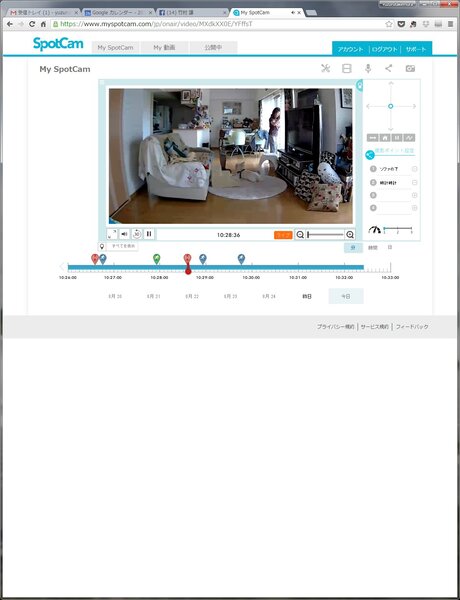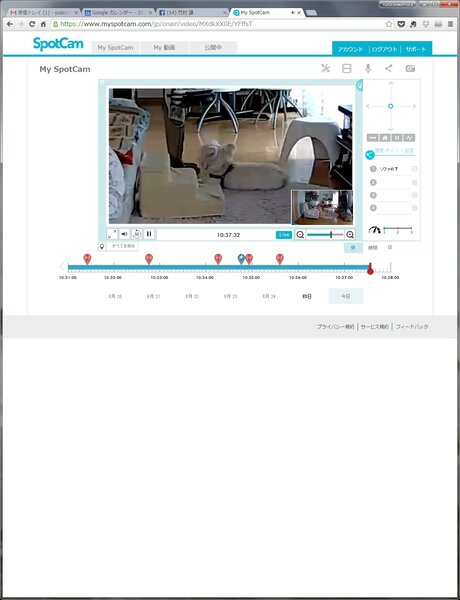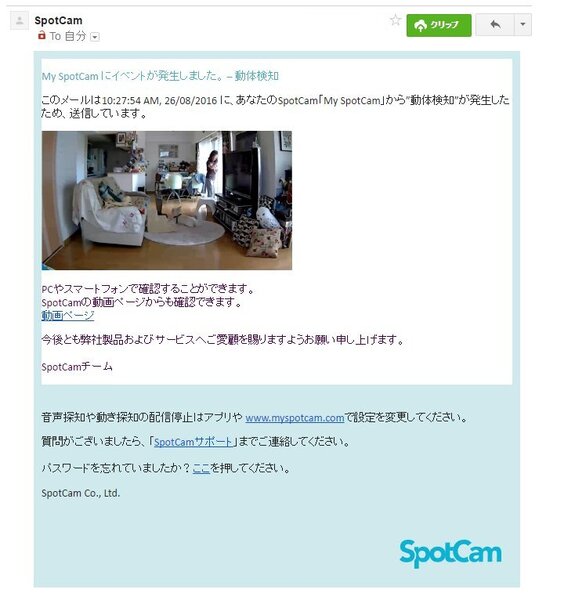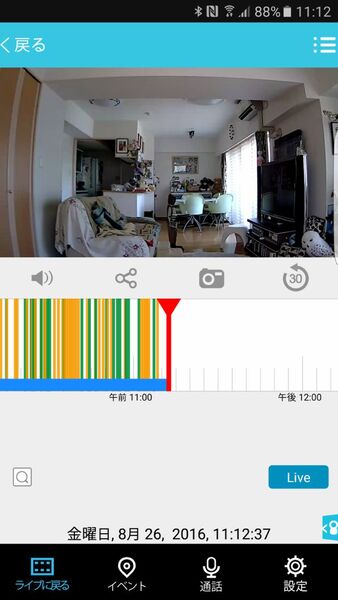「SpotCam Eva」は“家庭の見張り役”に向いたかわいいインターネットカメラだ
今年の冬に、本連載でクラウドに24時間録画できるインターネットカメラ「SpotCam-HD-Pro」を紹介した。
たまたま筆者の友人がこのカメラをぜひとも使ってみたいということで譲り、ここ2ヵ月ほど自宅リビングルームを見守るインターネットカメラ不在の期間が続いた。
次の機種には、やはり内蔵のSDメモリーカードやクラウドストレージに最低24時間以上は録画記録できるネットカメラで、リビング全体を見渡せる広角のHD解像度、加えてディテールを見るための「パンチル」(パン・チルト、首振り)機能と拡大機能、そして国内外の遠隔地からスマホでアクセスできて、設定が簡単。ICT系にまったく詳しくない家族の誰もが使えることを条件にして新しい我が家の“わんこ監視ネットワークカメラ”を探した。
そして最終的に、従来と同じSpotCamの上位パンチルモデルである「SpotCam Eva」(以下、Eva)を計画衝動買いした。届いたパッケージの中には、Eva本体、専用ACアダプター、壁面固定用のプレートとネジ。保証書や設定ガイドなどが収納されていた。
初期設定がカンタンな監視カメラ「SpotCam Eva」

壁面や天井逆さ吊りも可能なEva。関連パーツもすべて同梱
Evaの設定に関しては、以前ご紹介したSpotCam-HD-Proと全く同じだ。初期設定に関しての詳細は以前の記事を参考にしていただくとして、基本は、スマホに指定のアプリを導入し、まずはEvaをAPモード(Access Point)にして、スマホとアドホックモードで接続してひとまず設定を終了する。
次にEvaをClientモードに切り替えて再起動すれば、自宅に設置したWi-Fiルーター経由でSpotCamのクラウドサービスに自動接続してくれる。初期設定は極めて単純明快で、誰でもほんの10分もあれば設定は完成する優しさだ。
今回は筆者宅の出窓のフチに仮設置した。広角110度HDカメラ搭載のEvaなら、まったく首を振らなくてもリビングルーム全体を見渡せる場所だ。
周囲360度をぐるっと回転もできるので、180度反対側を向けると出窓の外側である屋外も見ることもできそうだが、今回はひとまず室内監視を優先することにした。
実際に稼働後、パソコンのウェブブラウザー(Chrome)を使ってEvaが現在とらえている映像を見てみたが、予想通りなんとかリビングルーム全体を見渡せている。
Evaは現在見ている画像のごく一部をデジタルズーム拡大表示できる機能を持っているので、カーペットの上で休んでいる我が家のわんこも簡単に拡大して見ることができた。
ちょうどそのすぐ後、家族がテラスに出る引き戸を締めた時の大きな音に反応して、事前設定しておいた筆者のメアド宛に“アラートメール”が、その瞬間のスナップショットを添付して送られてきた。もちろん、Evaはパソコンがなくてもスマホでも同様のことが簡単に可能だ。

この連載の記事
-
第780回
トピックス
好みの時間を設定可能、乾電池式「ポモドーロタイマー」を衝動買い -
第779回
トピックス
レノボとAmazonベーシックのお勧め「ラップトップスタンド」を衝動買い -
第778回
トピックス
折ってちぎって6人で使える「Paper Pens」を衝動買い -
第777回
トピックス
ゲオでレトロ感満載「FM付き レトロスピーカー」を衝動買い -
第776回
トピックス
発売日に電子メモ「Boogie Board(papery)」を予約衝動買い -
第775回
トピックス
ユーザー評価の高いJPRiDE「model i ANC」を手に入れた! -
第774回
トピックス
割り切りが素晴らしい3COINSの3300円スマートウォッチを衝動買い -
第773回
トピックス
Galaxy純正の遺失物トレースタグ「SmartTag2」を衝動買い -
第772回
トピックス
昭和レトロなプレーヤー復刻版「サウンドバーガー」を衝動買い -
第771回
トピックス
人生最後の腕時計「ロレックス エアキング」を衝動買い -
第770回
トピックス
実測37g! 折り紙式ポータブルマウス「OriMouse」を衝動買い - この連載の一覧へ